
practika_3_223_226
.pdf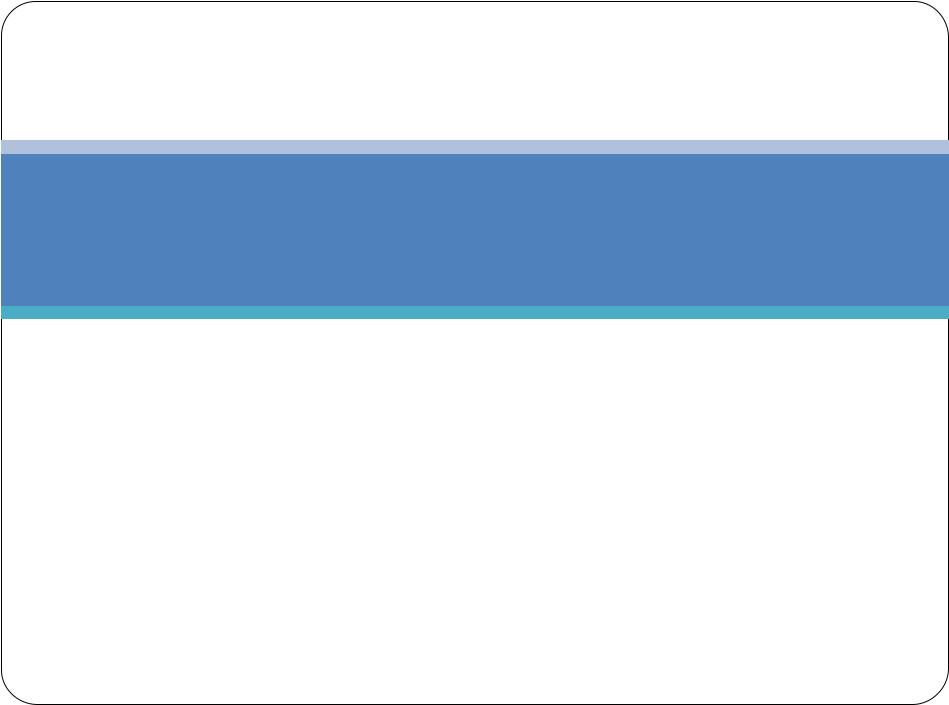
Практическое занятие №3
Работа с векторами и матрицами Решение СЛАУ
Построение 3D графиков
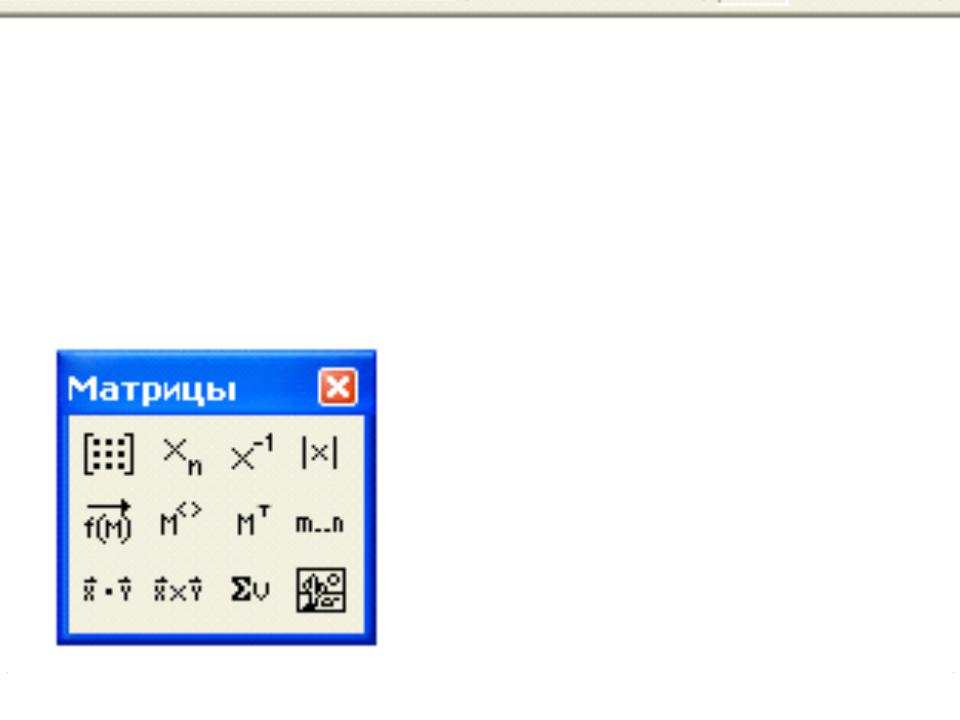
•создать матрицу
•нижний индекс
•обращение матрицы
•вычисление определителя
•поэлементное выполнение
•столбец матрицы
•транспонирование матрицы
•суммирование вектора
•скалярное произведение
•векторное произведение
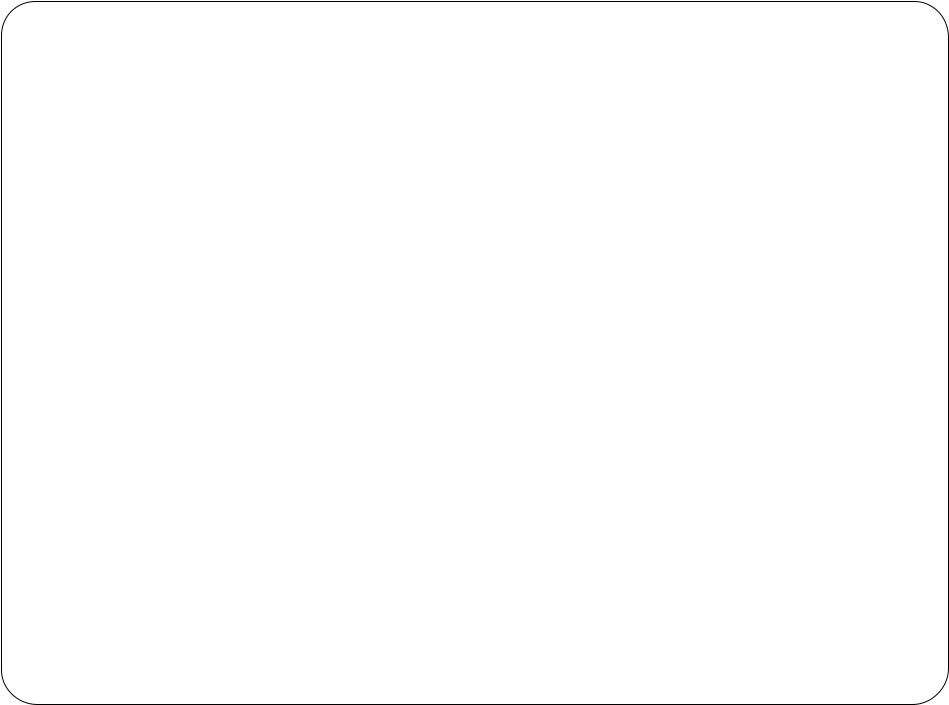
Обращение к элементам массива
Имя массива с индексными выражениями (количество определяется размерностью массива)
Для ввода индексных выражений нажать клавишу [ (левая квадратная скобка)
Курсор перемещается вниз, и индексные выражения оказываются смещенными относительно имени массива
После завершение ввода индексных выражений обязательно охватить выделяющим уголком имя и индексные выражения массива
Смещение вниз вызывает также нажатие клавиши [.] но она используется для ввода нижних индексов в имени переменной, но не индексных выражений
Начальное значение индексных выражений определяется системной переменной ORIGIN, по умолчанию ее значение равно 0
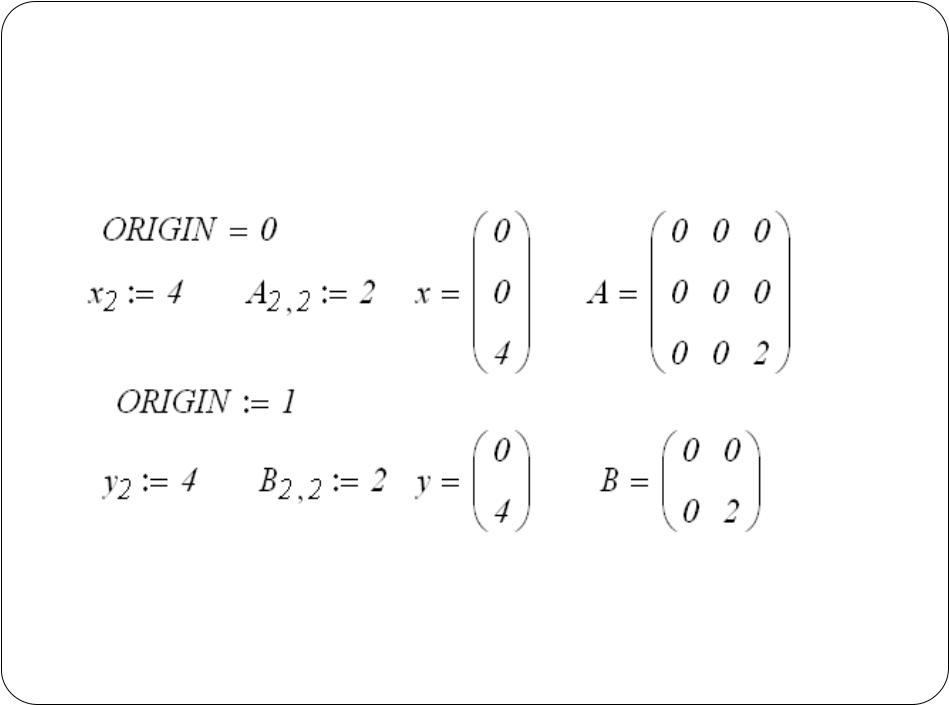
ПРИМЕР
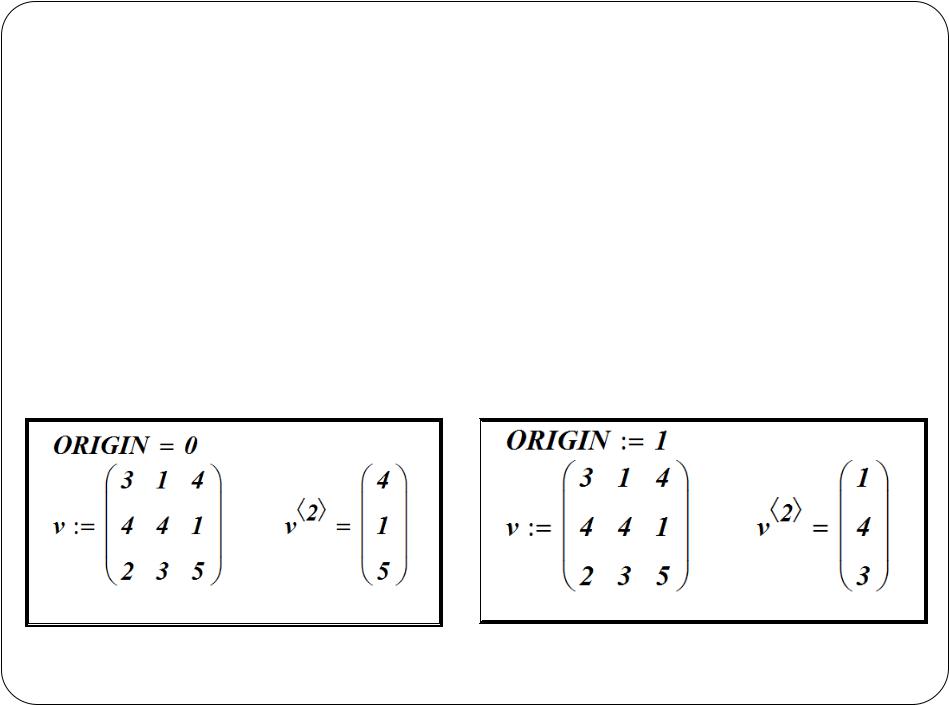
Верхний индекс матрицы
Позволяет обратиться к отдельному столбцу матрицы
Чтобы вставить верхний индекс, введите имя массива, а затем нажать клавиши [Ctrl + 6] или нажать на кнопку 
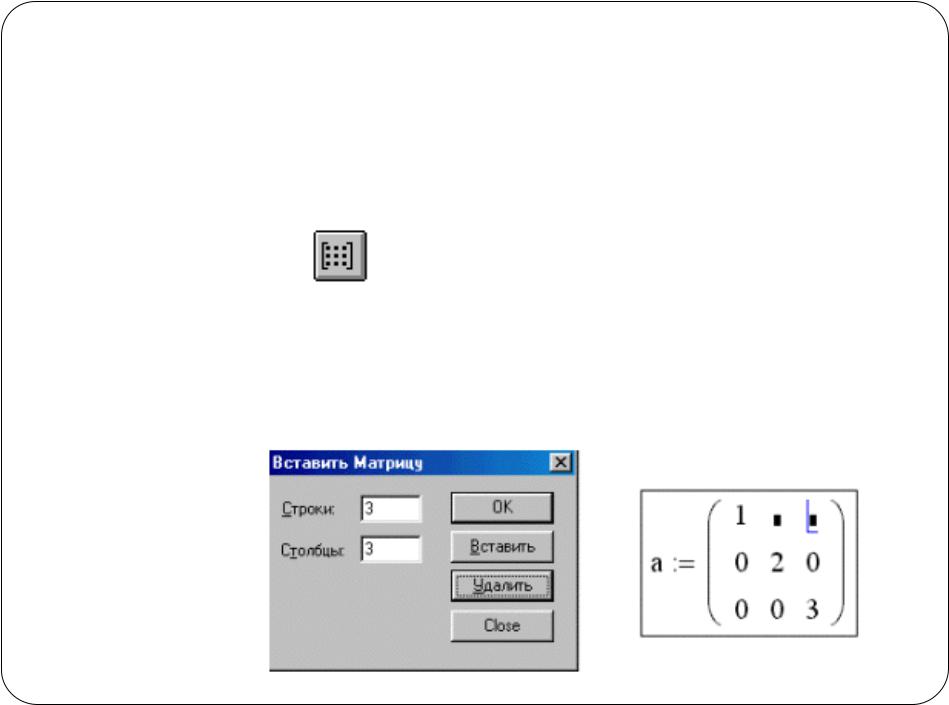
Создание вектора и матрицы
Способ 1. Заполнение шаблона
Введите имя матрицы и знак присваивания (двоеточие)
Щелкните по значку в панели “Матрицы”
В появившейся диалоговой панели введите число строк и столбцов матрицы
После нажатия кнопки OK открывается поле для ввода элементов матрицы. Заполните метки-заполнители соответствующими значениями
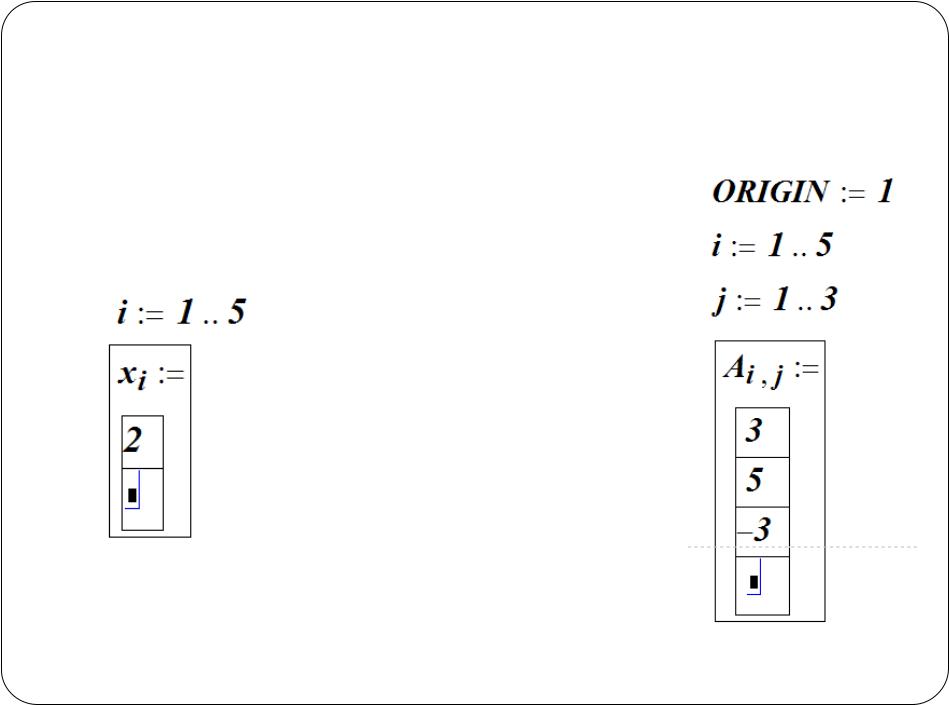
Создание вектора и матрицы
Способ 2. Ввод с клавиатуры с помощью дискретной переменой
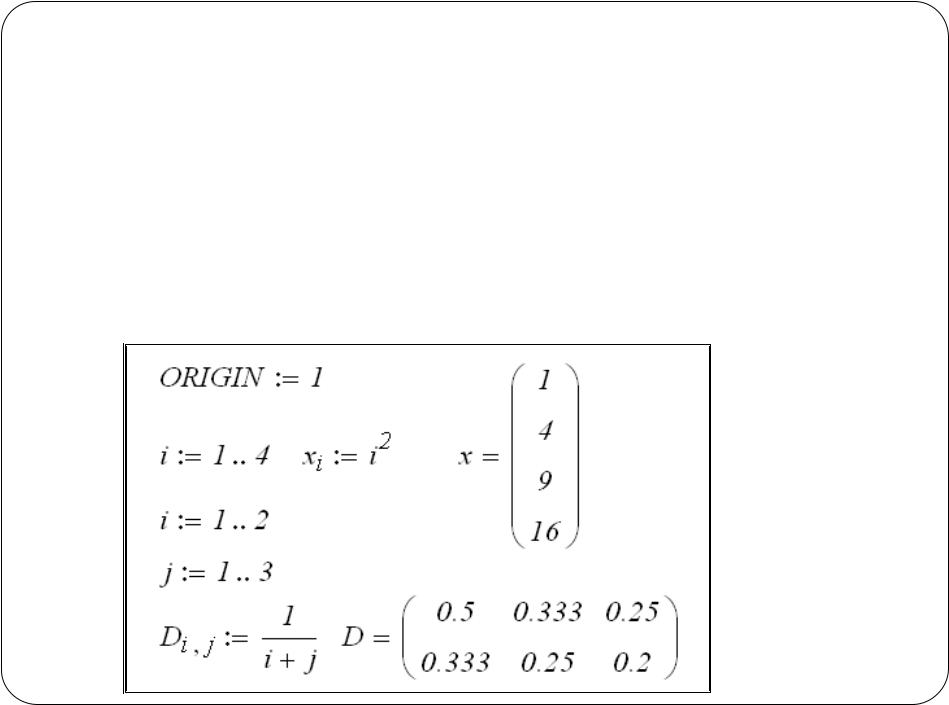
Создание вектора и матрицы
Способ 3. Формирование элементов по формуле
Сформировать вектор |
xi i2 ,i 1,...,4 |
и матрицу |
|||
D |
|
1 |
|
, i 1,2; j 1,...,3 |
|
|
|
|
|||
i, j |
|
i j |
|
|
|
|
|
|
|
||
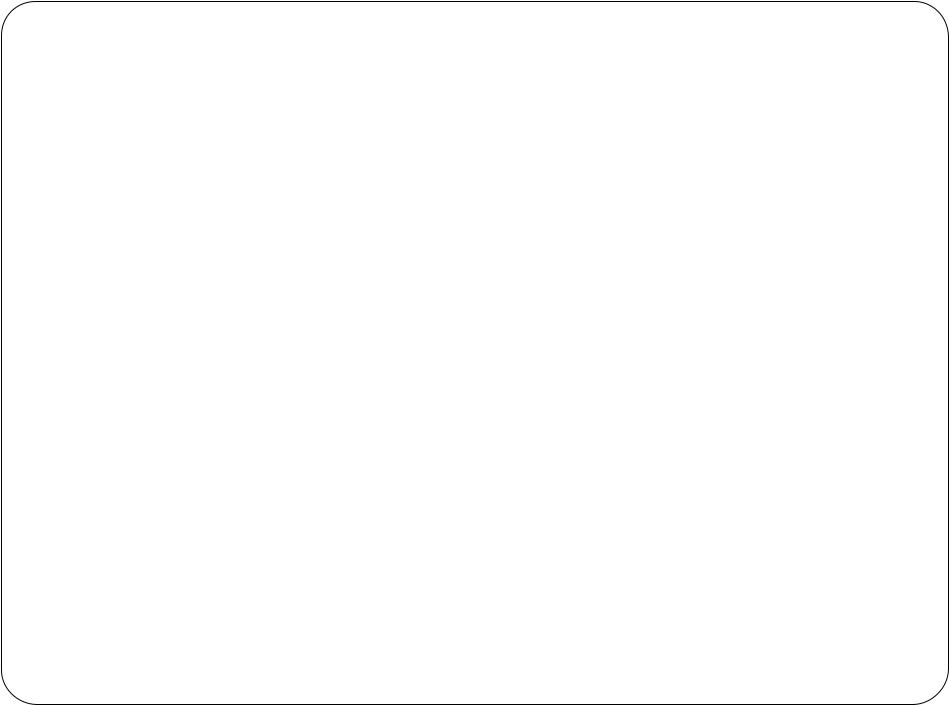
Изменение размера матрицы
Для изменения размера матрицы, вставки/ удаления строк и столбцов:
Щёлкните на одном из элементов матрицы, чтобы заключить его в выделяющую рамку.
Щелкните по значку “создать матрицу” в панели “Матрицы.
В диалоговом окне напечатайте число строк и (или) столбцов, которые нужно вставить или удалить.
Нажмите на “Вставить” или на “Удалить”.
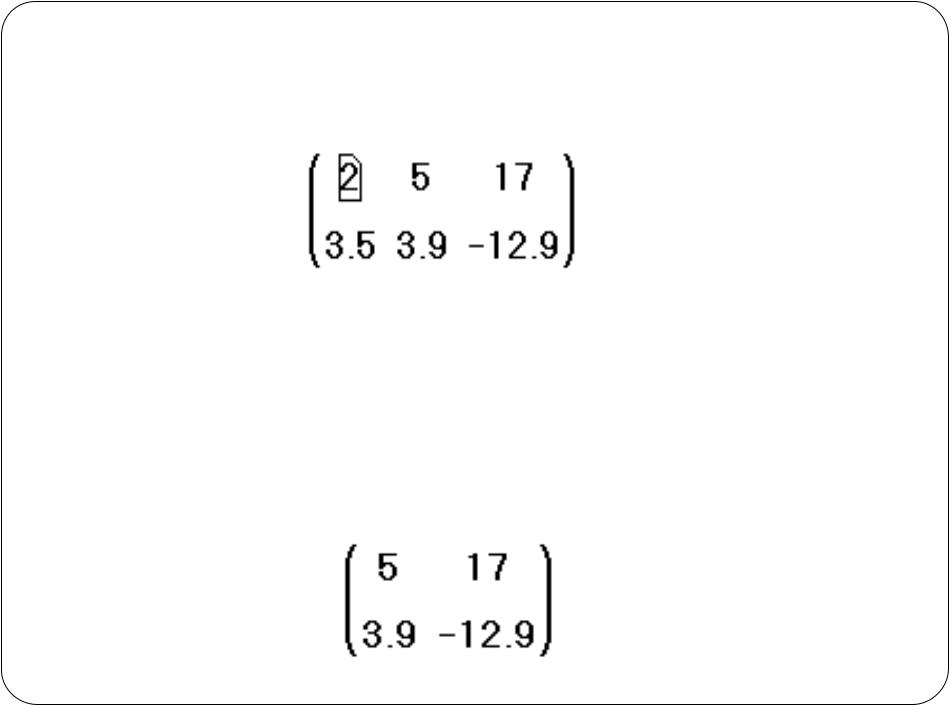
Пример
Чтобы удалить 1-й столбец, выделите элемент столбца (число 2), вызовите диалоговое окно “создать матрицу”, напечатайте 1 в поле “Столбцов”, 0 в поле “Строк”, и нажмите на “Удалить”
